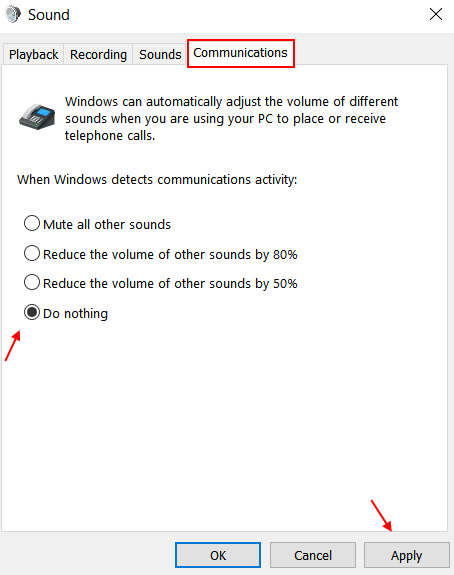Nesvarbu, ar skambinate „Skype“, ar dalyvaujate verslo susitikimuose internete, pagrindinį vaidmenį atlieka integruotas nešiojamojo kompiuterio mikrofonas. Mikrofonas yra toks jautrus, kad lengvai pakelia foninį triukšmą, sukeldamas daug trikdžių, kai dalyvaujate svarbiame balso ar vaizdo skambutyje internete. Taip, tai apima ir garso įrašymą.
Taigi, kaip mes atsikratysime šio erzinančio fono triukšmo klausimo, susijusio su jūsų „Windows 10“ nešiojamuoju mikrofonu? Tai lengva, patikėk manimi. Pažiūrėkime, kaip.
Kaip pašalinti įmontuoto mikrofono foninį triukšmą „Windows 10“ nešiojamame kompiuteryje
1 žingsnis: Spustelėkite „Windows“ piktogramą Darbalaukis ir spustelėkite Nustatymai kontekstiniame meniu, esančiame virš Galia variantą.

2 žingsnis: Viduje konors Nustatymai lange spustelėkite Sistema.

3 žingsnis: Viduje konors Sistema kairiajame lango šone spustelėkite garsą. Dešinėje slinkite žemyn ir po Susiję nustatymai kategorijoje spustelėkite Garso valdymo skydelis variantą.
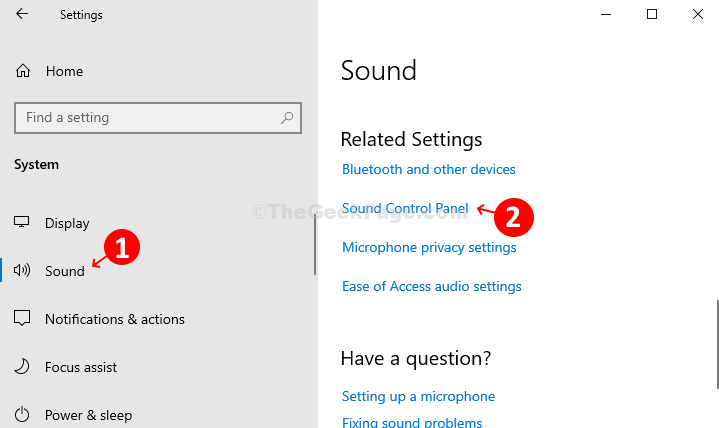
4 žingsnis: Viduje konors
Garsas iššokančiame lange spustelėkite Įrašymas skirtuką ir dukart spustelėkite Mikrofonas.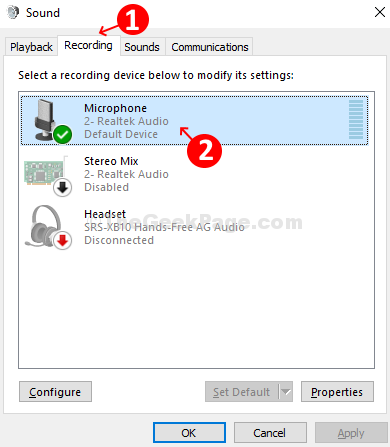
5 žingsnis: Naujame lange (Mikrofono ypatybės), spustelėkite Lygiai skirtuką, raskite Mikrofonas įrankį, patraukite slankiklį aukštyn, kad padidintumėte lygį iki maks., ir po Mikrofono stiprinimas įrankis patraukite slankiklį žemyn, kad sumažintumėte stiprinimo lygį iki mažiausio (0,0 dB). Rezultatas Gerai kad išsaugotumėte pakeitimus.
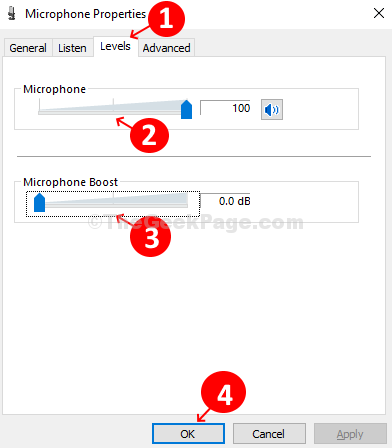
Dabar dešiniuoju pelės mygtuku spustelėkite bet kurioje darbalaukio vietoje ir spustelėkite Atnaujinti. Jūs baigėte ir dabar fono triukšmas turėtų būti pašalintas iš integruoto jūsų „Windows 10“ nešiojamojo kompiuterio mikrofono.
Dabar patikrinkite dar kartą, jei jis išsprendžia jūsų problemą, tada gerai. Jei ne, pabandykite atlikti toliau nurodytus veiksmus.
6 žingsnis: Spustelėkite Patobulinimai Tab.
7 žingsnis: Pažymėkite parinktį Išjunkite visus patobulinimus.
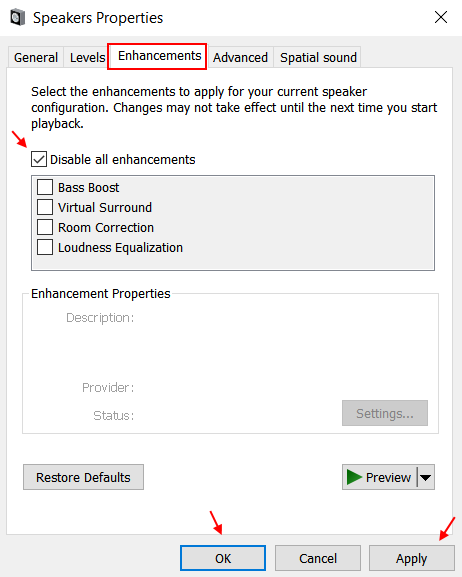
Dabar patikrinkite dar kartą, jei jis vis dar neveikia, pabandykite atlikti toliau nurodytus veiksmus.
8 žingsnis - spustelėkite Išplėstinė
9 žingsnis. Dabar išbandykite skirtingą pavyzdžių dažnį ir bitų gylį išskleidžiamajame meniu ir išbandykite, jei tai naudinga jums.
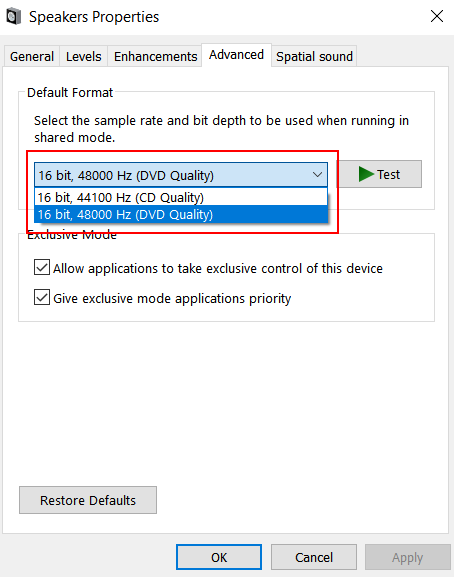
2 metodas - išjungti ryšį garso valdymo pulte
1 žingsnis: Paspauskite „Windows“ klavišas + R klavišą kartu, kad atidarytumėte RUN.
2 žingsnis - Dabar parašyk valdyti mmsys.cpl garsus jame ir spustelėkite Gerai.
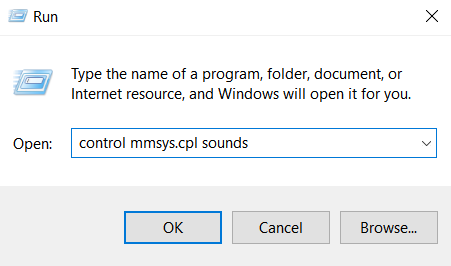
3 žingsnis - Spustelėkite Komunikacijos skirtuką.
4 žingsnis - Pasirinkite Nieko nedaryk.